win7计算机在特定时间打开特定程序
更新时间:2015-12-08 16:14:09
作者:
有些用户因为工作的需要,在特定的时间需打开某软件完成某项工作,有时候因为太忙我们可能会忘掉,或者时间没掐好,导致没办法准时完成。为避免出现这样的情况,我们可以设置定时打开软件。让Win7系统实现定时自动执行,并且可以定制日常任务。接下来小编就来教大家该如何设置。 1、首先,右键点击“计算机”图标,然后选择“管理”。 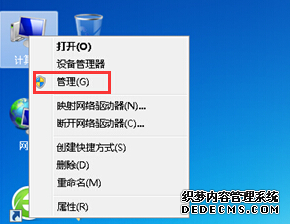 2、在出现的计算机管理窗口中,右键点击“任务计划程序”,然后再选择“创建基本任务”。
2、在出现的计算机管理窗口中,右键点击“任务计划程序”,然后再选择“创建基本任务”。 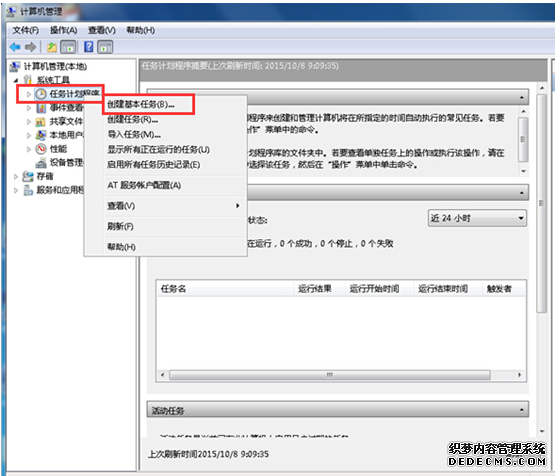 3、大家可以根据自己的需求,在弹出的引导窗口中输入“名称”,下方的描述可以自行选择填或者不填。
3、大家可以根据自己的需求,在弹出的引导窗口中输入“名称”,下方的描述可以自行选择填或者不填。 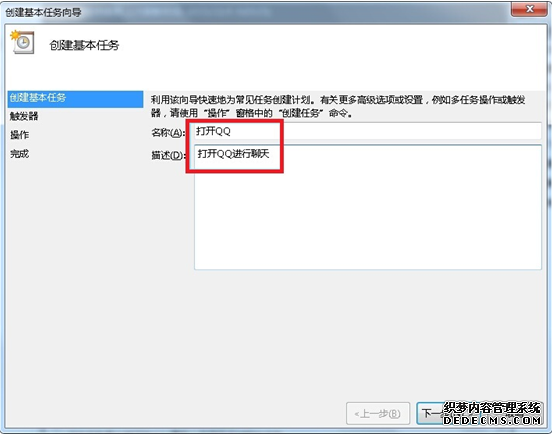 4、自行选择启动周期、启动时间,选择完成点击“下一步”。
4、自行选择启动周期、启动时间,选择完成点击“下一步”。 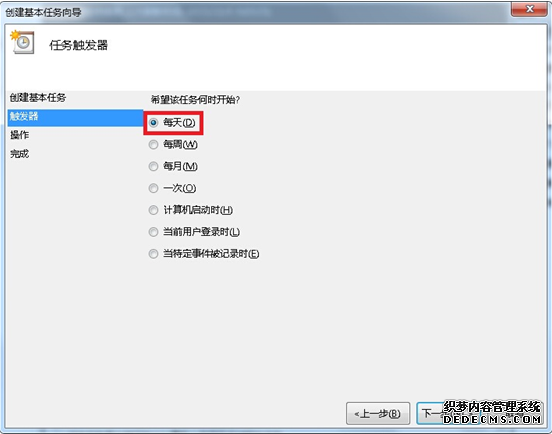 5、一般我们都会选择直接启动程序。
5、一般我们都会选择直接启动程序。 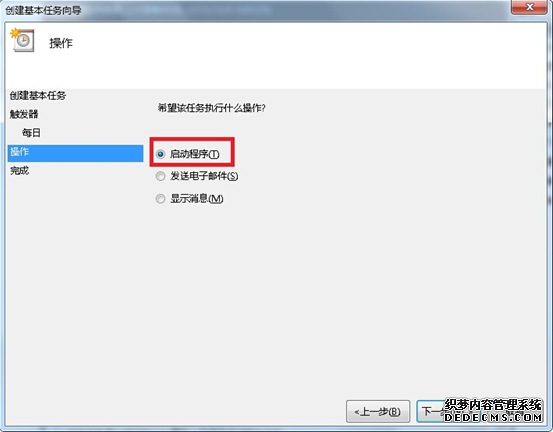 6、点击“浏览”选择所需打开软件的路径,点击“下一步”即可看到整体设置,确认无误后点击“完成”。
6、点击“浏览”选择所需打开软件的路径,点击“下一步”即可看到整体设置,确认无误后点击“完成”。 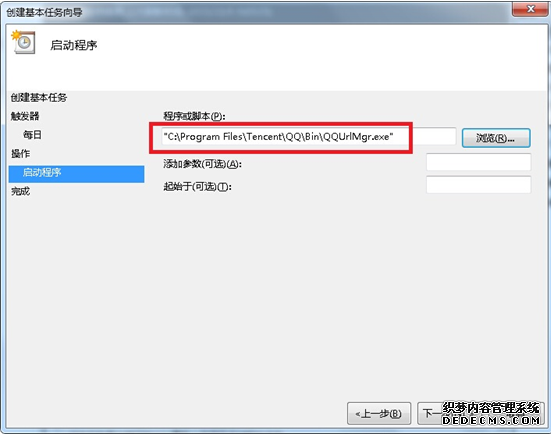 7、设置完成之后回到计算机管理窗口,右键点击任务计划程序选择“刷新”,即可看到新建的任务。
7、设置完成之后回到计算机管理窗口,右键点击任务计划程序选择“刷新”,即可看到新建的任务。 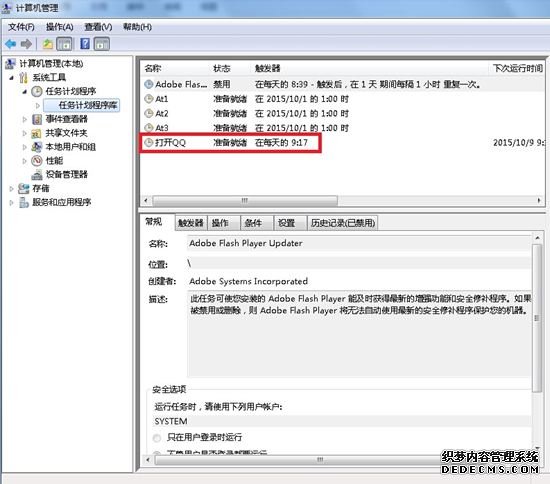 通过以上七个步骤的操作,我们就能在win7系统中定时运行指定的软件了。如果程序在设定的时间没有执行,可以检查下优化软件是否将其禁用。有需要的用户可以根据文中的提示进行设置哦。
通过以上七个步骤的操作,我们就能在win7系统中定时运行指定的软件了。如果程序在设定的时间没有执行,可以检查下优化软件是否将其禁用。有需要的用户可以根据文中的提示进行设置哦。
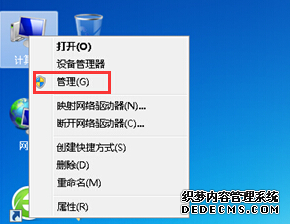 2、在出现的计算机管理窗口中,右键点击“任务计划程序”,然后再选择“创建基本任务”。
2、在出现的计算机管理窗口中,右键点击“任务计划程序”,然后再选择“创建基本任务”。 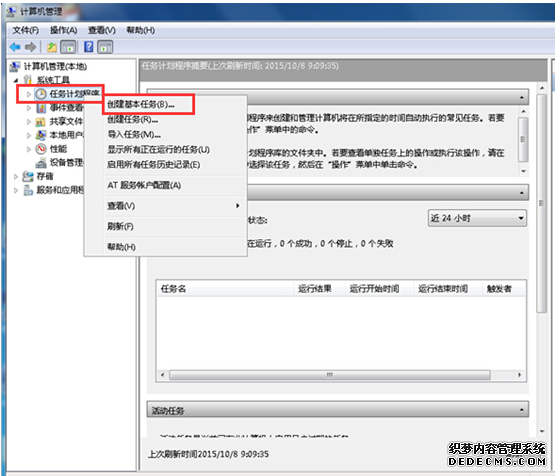 3、大家可以根据自己的需求,在弹出的引导窗口中输入“名称”,下方的描述可以自行选择填或者不填。
3、大家可以根据自己的需求,在弹出的引导窗口中输入“名称”,下方的描述可以自行选择填或者不填。 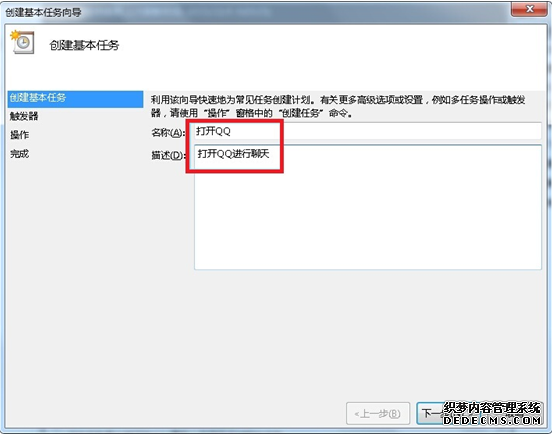 4、自行选择启动周期、启动时间,选择完成点击“下一步”。
4、自行选择启动周期、启动时间,选择完成点击“下一步”。 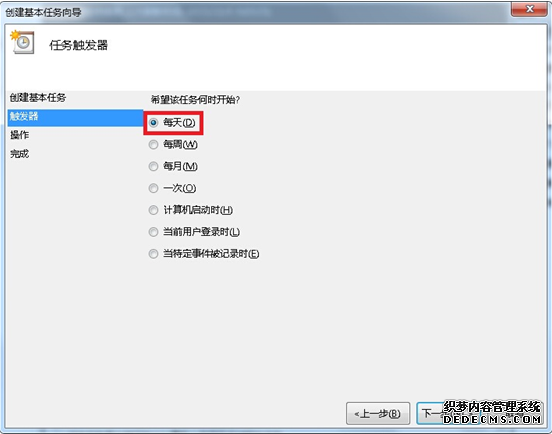 5、一般我们都会选择直接启动程序。
5、一般我们都会选择直接启动程序。 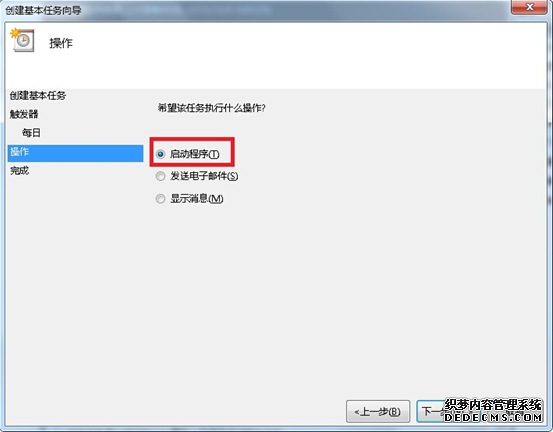 6、点击“浏览”选择所需打开软件的路径,点击“下一步”即可看到整体设置,确认无误后点击“完成”。
6、点击“浏览”选择所需打开软件的路径,点击“下一步”即可看到整体设置,确认无误后点击“完成”。 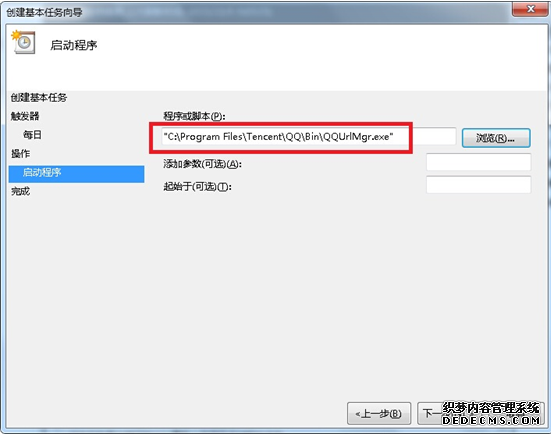 7、设置完成之后回到计算机管理窗口,右键点击任务计划程序选择“刷新”,即可看到新建的任务。
7、设置完成之后回到计算机管理窗口,右键点击任务计划程序选择“刷新”,即可看到新建的任务。 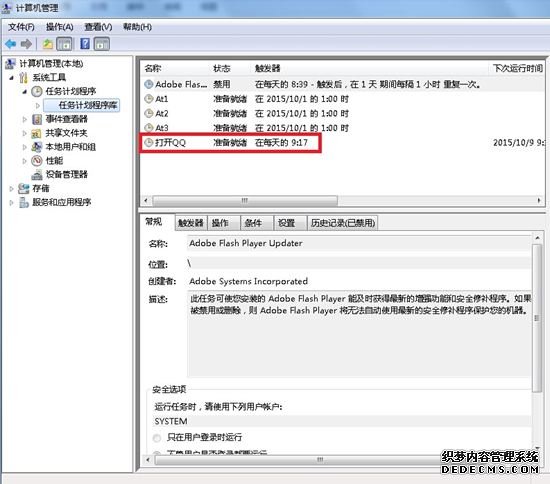 通过以上七个步骤的操作,我们就能在win7系统中定时运行指定的软件了。如果程序在设定的时间没有执行,可以检查下优化软件是否将其禁用。有需要的用户可以根据文中的提示进行设置哦。
通过以上七个步骤的操作,我们就能在win7系统中定时运行指定的软件了。如果程序在设定的时间没有执行,可以检查下优化软件是否将其禁用。有需要的用户可以根据文中的提示进行设置哦。 系统重装相关下载
重装系统软件排行榜
重装系统热门教程
- 系统重装步骤
- 一键重装系统win7 64位系统 360一键重装系统详细图文解说教程
- 一键重装系统win8详细图文教程说明 最简单的一键重装系统软件
- 小马一键重装系统详细图文教程 小马一键重装系统安全无毒软件
- 一键重装系统纯净版 win7/64位详细图文教程说明
- 如何重装系统 重装xp系统详细图文教程
- 怎么重装系统 重装windows7系统图文详细说明
- 一键重装系统win7 如何快速重装windows7系统详细图文教程
- 一键重装系统win7 教你如何快速重装Win7系统
- 如何重装win7系统 重装win7系统不再是烦恼
- 重装系统win7旗舰版详细教程 重装系统就是这么简单
- 重装系统详细图文教程 重装Win7系统不在是烦恼
- 重装系统很简单 看重装win7系统教程(图解)
- 重装系统教程(图解) win7重装教详细图文
- 重装系统Win7教程说明和详细步骤(图文)













